El administrador de archivos o el propietario pueden usar esta función.
Especifique los usuarios y sus permisos de acceso para cada archivo guardado.
![]()
Si no puede acceder a los archivos, reinicie su permiso de acceso como propietario. El administrador de archivos puede reiniciar el permiso de acceso. Si desea acceder a un archivo pero no tiene permiso de acceso, consulte al propietario.
El administrador de archivos puede cambiar el propietario de un documento con el ajuste [Cambiar priv. acc.] del documento. Este parámetro también permite al administrador de archivos cambiar los privilegios de acceso del propietario y de otros usuarios.
El propietario del documento y los usuarios con privilegio de [Pleno control] para el documento pueden cambiar los privilegios de acceso del propietario y de otros usuarios mediante el ajuste [Cambiar priv. acc.].
![]() Inicie sesión como administrador de archivos o propietario desde el panel de mandos.
Inicie sesión como administrador de archivos o propietario desde el panel de mandos.
![]() Pulse [Herramientas usuario] (
Pulse [Herramientas usuario] (![]() ) en la parte superior derecha de la pantalla para cerrar la pantalla de configuración inicial.
) en la parte superior derecha de la pantalla para cerrar la pantalla de configuración inicial.
Si aparece el mensaje “No tiene privilegios para utilizar esta función.”, pulse [Salir].
![]() Pulse [Inicio] (
Pulse [Inicio] (![]() ) en la parte inferior central de la pantalla.
) en la parte inferior central de la pantalla.
![]() Pulse el icono [Document Server].
Pulse el icono [Document Server].
Si aparece el mensaje “No tiene privilegios para utilizar esta función.”, pulse [Salir].
![]() Seleccione la carpeta.
Seleccione la carpeta.
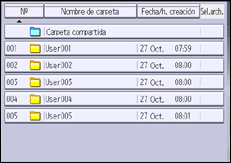
![]() Seleccione el archivo.
Seleccione el archivo.
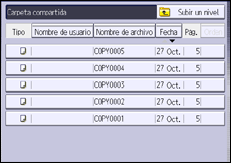
![]() Pulse [Cambiar info archivo].
Pulse [Cambiar info archivo].
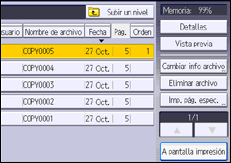
![]() Pulse [Cambiar priv. acc.].
Pulse [Cambiar priv. acc.].
![]() Pulse [Progr/Camb/Elim].
Pulse [Progr/Camb/Elim].
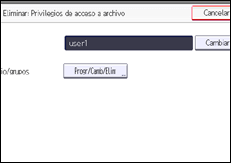
![]() Pulse [Nuevo programa].
Pulse [Nuevo programa].
![]() Seleccione los usuarios o grupos a los que desea asignar permisos de acceso.
Seleccione los usuarios o grupos a los que desea asignar permisos de acceso.

Puede seleccionar varios usuarios.
Si pulsa [Todos los usuarios], puede seleccionar todos los usuarios.
![]() Pulse [Salir].
Pulse [Salir].
![]() Seleccione el usuario al que desea asignar un permiso de acceso y, a continuación, seleccione el permiso.
Seleccione el usuario al que desea asignar un permiso de acceso y, a continuación, seleccione el permiso.

Seleccione el permiso de acceso de [Sólo lectura], [Editar], [Editar /Eliminar] o [Pleno control].
![]() Pulse [Salir].
Pulse [Salir].
![]() Pulse [OK].
Pulse [OK].
![]() Finalice la sesión.
Finalice la sesión.
![]()
Esto también se puede especificar a través de Web Image Monitor. Para obtener más información, consulte la Ayuda de Web Image Monitor.
Los permisos de acceso "Editar", "Editar/Eliminar", y "Control pleno" permiten al usuario realizar operaciones de alto nivel que podrían originar una pérdida de información confidencial o cambios en ella. Le recomendamos que asigne únicamente permisos de "Solo lectura" a los usuarios generales.
